아이폰 같은 전자기기는 처음 샀을 때는 빠르지만 사용하다 보면 점점 느려집니다.
여기에는 다양한 원인이 있지만, 현상을 해결할 수 있는 원인을 찾기가 어렵습니다.
전자기기 문제는 대부분 간단한 소프트웨어적인 조치를 통해 해결할 수 있기 때문에 아이폰 느려짐의 조치 방법을 알아보겠습니다.
글의 순서
기본적인 아이폰 느려짐 조치 방법
아이폰 속도 느려짐 발생 후 기기 속도를 빠르게 하는 방법은 매우 많습니다.
먼저 가장 기본적인 조치 방법을 알려드리니 본인이 적용할 수 있는 부분은 따라서 진행해 보시기 바랍니다.
1. 오래된 문자, 통화기록 삭제하기
문자나 통화 기록 하나의 용량은 얼마 안 되지만, 오랜 기간 데이터가 쌓여있다면 무시하지 못하는 용량이 될 수 있습니다.
오래된 문자나 통화 기록을 삭제하여 용량을 확보해 보시기 바랍니다.
2. 소프트웨어 최신 업데이트하기
새로운 버그픽스와 기능을 개선한 최신 소프트웨어로 계속 업데이트해 줘야 기존의 문제점이나 성능이 개선될 수 있습니다.
소프트웨어의 버전을 확인해 보신 후 업데이트를 진행해 보시기 바랍니다.
- 설정 > 일반 > 소프트웨어 업데이트 > 지금 설치
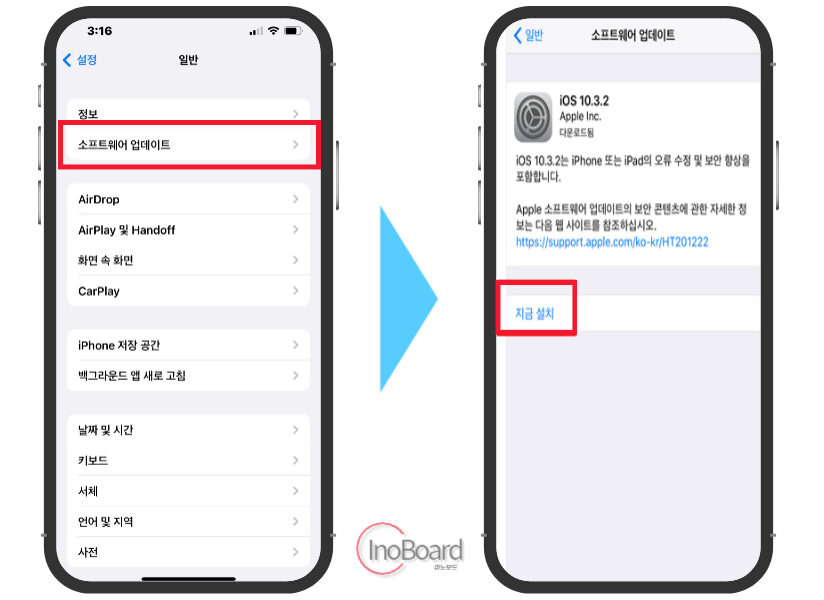
3. 백그라운드 앱 끄기
Wi-Fi 상태에서 아이폰에 설치된 앱들이 자동으로 업데이트되거나, 각종 알림을 보내거나, 정보가 자동 갱신되는 기능을 제거해 주는 것입니다.
그래서 Wi-Fi 상태라도 나도 모르게 인터넷이 사용되지 않고, 자동 업데이트가 되지 않도록 꺼주시면 됩니다.
- 설정 > 일반 > 백그라운드 앱 새로고침 > 해당 앱 OFF
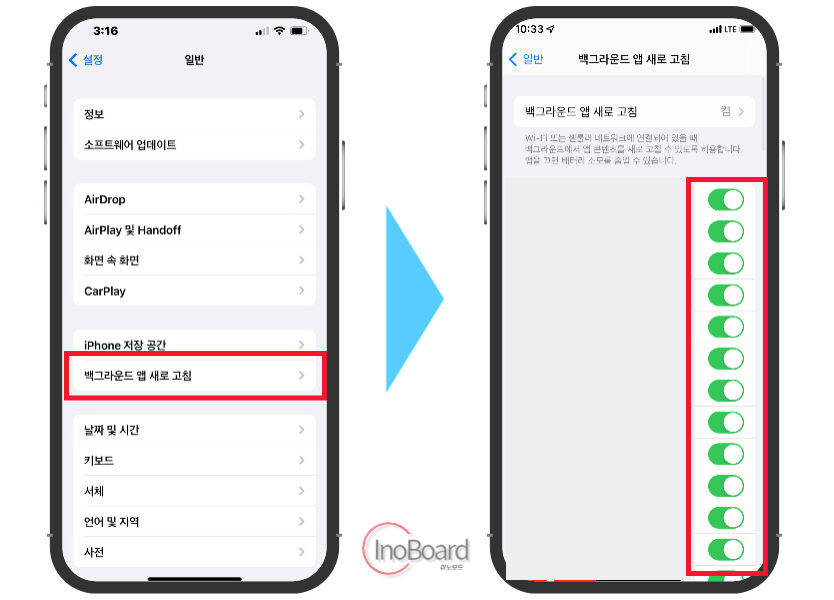
4. 사파리 방문 기록 및 캐시 삭제하기
누적된 임시파일들이 계속 로딩되면서 아이폰 인터넷 느려짐이 느껴질 수 있습니다.
그래서 사파리 브라우저의 모든 방문 기록, 웹사이트 캐시 데이터 등을 지워주시면 됩니다.
- 설정 > Safari > 방문 기록 및 웹사이트 데이터 지우기 > 방문 기록 및 데이터 지우기 클릭
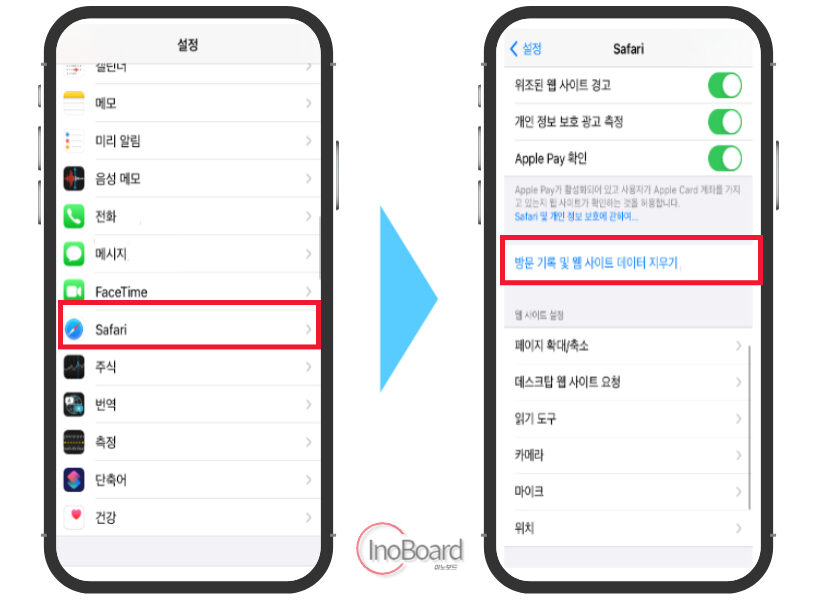
5. 불필요한 앱이나 용량 큰 앱 삭제하기
용량이 큰 앱은 아이폰의 저장 공간을 쓸데없이 차지하면서 기기의 용량이 부족하게 만들어 아이폰 버벅거림의 간접적인 원인이 됩니다.
용량은 전체 공간에서 10%는 남겨놓는 것을 추천해 드립니다.
- 설정 > 일반 > iPhone 저장공간 > 필요 없는 앱 정리 또는 삭제
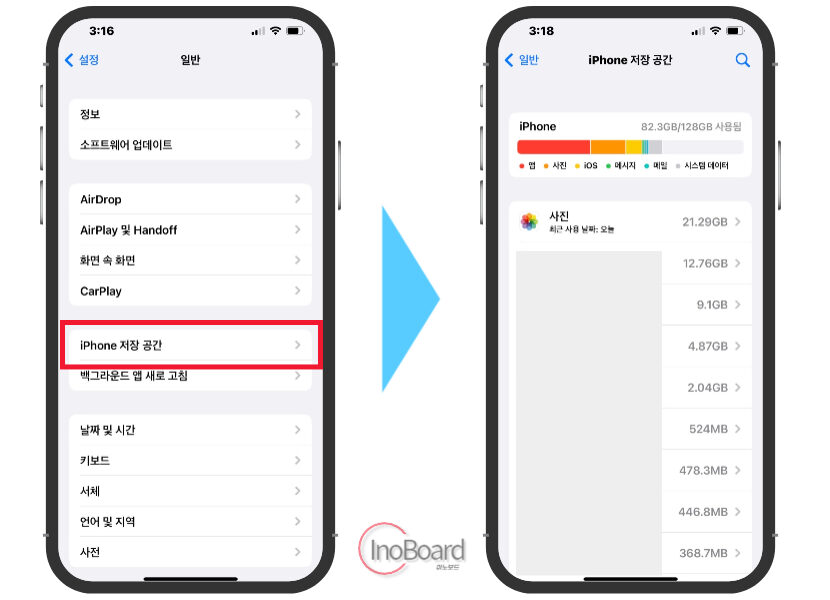
확실한 아이폰 느려짐 해결 방법
1. 재부팅 하기
핸드폰은 매일 휴대하기 때문에 잠잘 때도 켜두고 몇 개월 동안 한 번도 끄지 않고 사용하는 경우가 많습니다.
가끔 재부팅을 해주어 프로세스 구동 중에 생긴 파일을 스스로 정리할 수 있도록 해주어야 아이폰 버벅거림이 줄어듭니다.
모든 기계는 뭔가 오류가 생기거나 내부적 결함이 생기는 경우 재부팅으로 고쳐지는 경우가 많습니다.
2. 램 초기화 하기
다양한 앱이 실행되면서 램의 공간을 차지하게 됩니다.
오랫동안 핸드폰을 사용하면 램의 불필요한 공간까지 사용하는 앱이 생겨나게 됩니다.
재부팅과는 다른 개념으로 램 초기화로 메모리를 최적화를 해서 아이폰 속도 느려짐 현상을 빠르게 하는 방법입니다.
- 설정 > 손쉬운 사용 > 터치 > Assistivetouch 활성화
- 화면에 동그란 Assistivetouch 버튼 생성됨
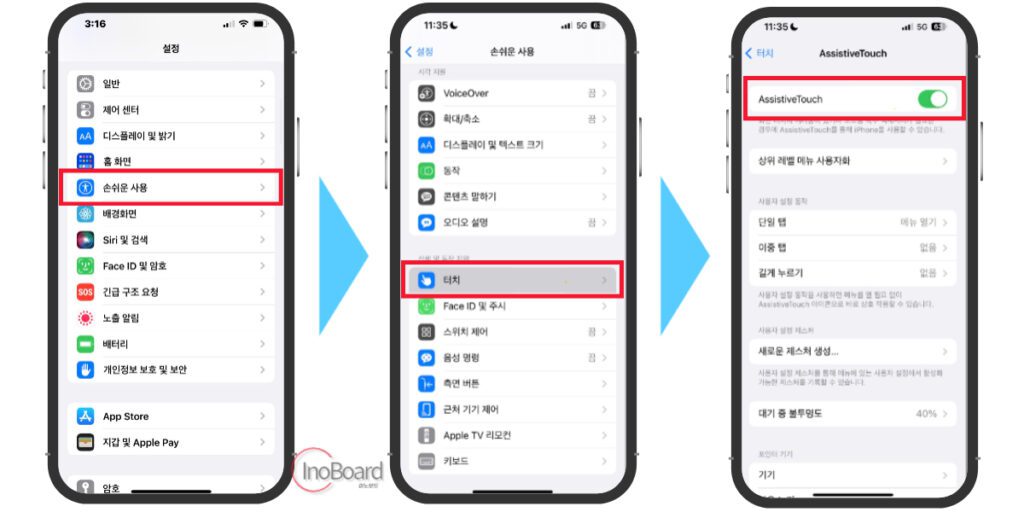
- 다시 설정 > 일반으로 접속
- 아래로 스크롤하여 시스템 종료 선택
- 밀어서 전원 끄기 화면에서 Assistivetouch 버튼 짧게 누르기
- 나타난 메뉴 창에서 홈 버튼 4~5초 누르기
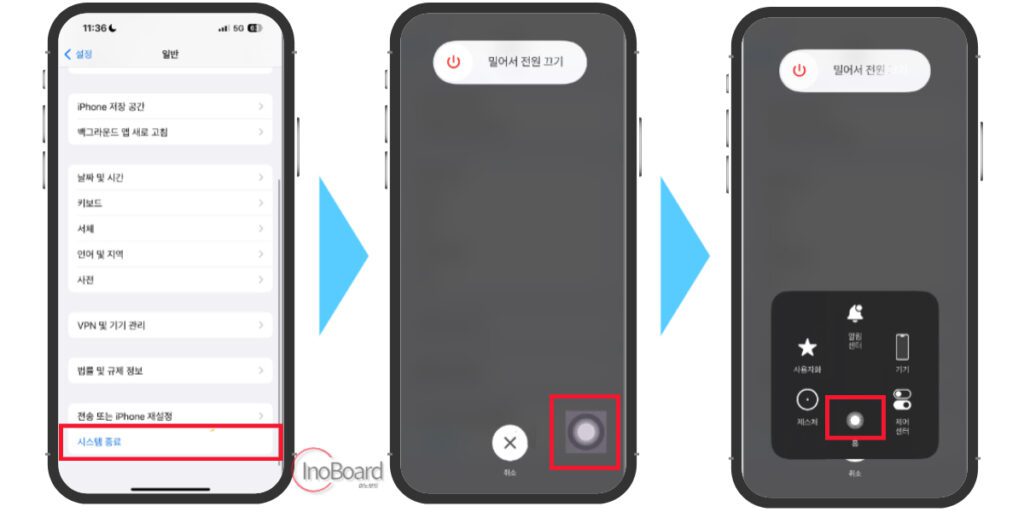
잠금 화면이나 기본 화면이 나온다면 새로 고침이 완료된 것입니다.
3. 아이폰 설정 초기화하기
위에서 설명해 드린 방법에 비해 더 근본적인 해결법이라 볼 수 있습니다.
지금까지 핸드폰에 적용한 다양한 세팅을 처음으로 되돌리는 방법입니다.
1) 모든 설정 재설정하기
중요한 정보를 제외하고 기타의 정보를 초기화하는 방법입니다.
- 설정 > 일반 > 전송 또는 iPhone 재설정 > 재설정
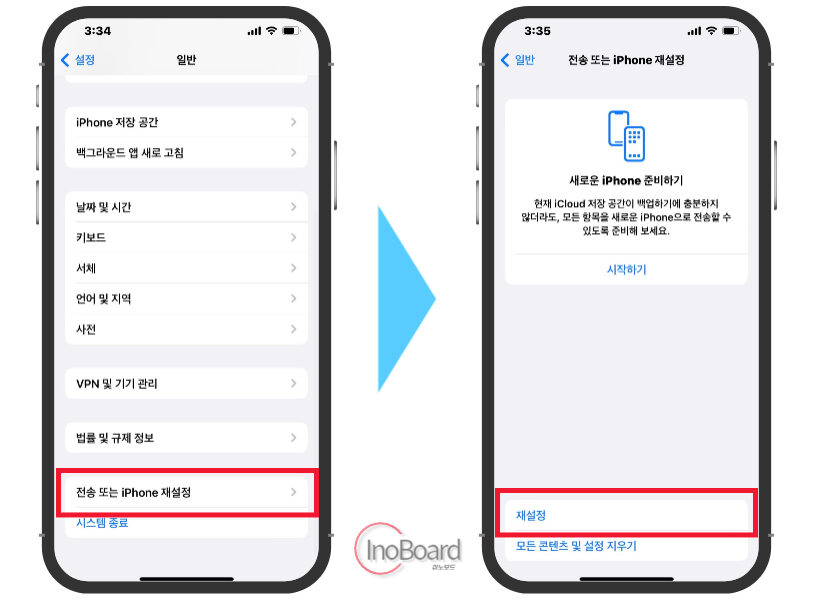
2) 모든 콘텐츠 및 설정 지우기
핸드폰이 처음 출고된 상태, 즉, 공장 초기화 모드로 복원하는 방법입니다.
아이폰에 저장된 사진이나 영상, 연락처 등을 별도로 백업해야 합니다.
백업하는 방법은 아래의 글을 참고하시면 됩니다.
이 작업은 잘 고민하시고 진행하길 바라며, 진행하게 되면 대부분의 아이폰 느려짐 문제점을 해결할 수 있을 겁니다.
- 설정 > 일반 > 전송 또는 iPhone 재설정 > 모든 콘텐츠 및 설정 지우기
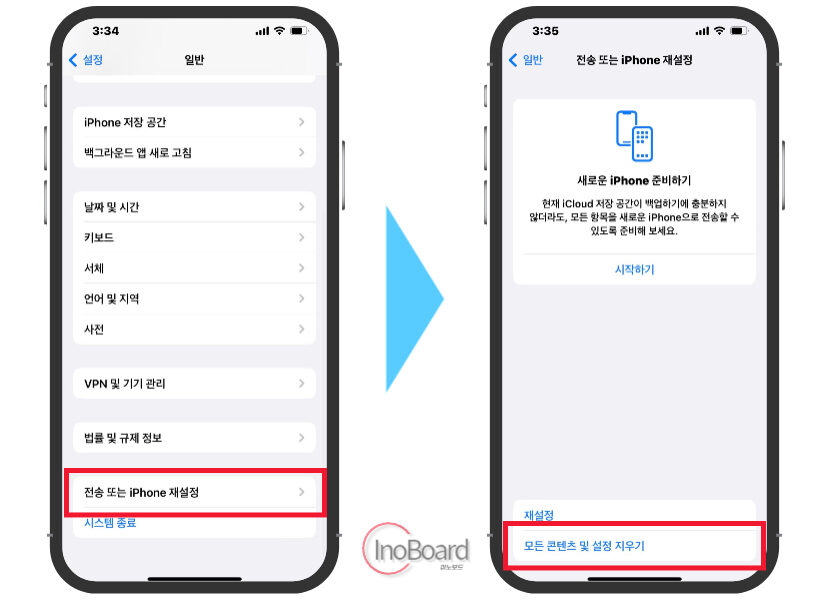
자주 묻는 질문
-
느려지는 현상을 해결하는 확실한 방법이 있나요?
본문의 내용을 참고해서 순서대로 하나씩 해보시는 것을 추천해드립니다.
-
서비스센터 방문은 필요 없나요?
본문의 내용을 참고해서 순서대로 해보시고 안되면 방문해보십시오.
함께 읽으면 좋은 글
아이폰 단축어 모음 설정부터 사용법까지 총정리 (feat. 자동화 추천)
이 게시물이 얼마나 도움이 되었나요?
평점을 매겨주세요!!
평균 평점 5 / 5. 투표 수 233
지금까지 투표한 사람이 없습니다. 가장 먼저 게시물을 평가해 보세요!
이 지면은 본문이 생략된
화면입니다.
